วิธีสร้างรายชื่อการแจกจ่ายใน Outlook
เผยแพร่แล้ว: 2021-04-17ถ้าคุณใช้ Outlook เพื่อสื่อสารกับเพื่อนร่วมงานของคุณ คุณอาจต้องการส่งอีเมลถึงกลุ่มใดกลุ่มหนึ่งที่มีการเปลี่ยนแปลงสมาชิกภาพบ่อยครั้ง ตัวอย่างเช่น คุณอาจต้องส่งอีเมลถึงตัวแทนฝ่ายบริการลูกค้าของคุณทุกวัน แต่เนื่องจากมีการหมุนเวียนสูง รายการจึงอาจมีการเปลี่ยนแปลงบ่อยครั้ง
คุณสามารถพิมพ์ชื่อหรืออีเมลของแต่ละคนด้วยตนเองทุกครั้งที่ส่งอีเมล แต่การดำเนินการนี้อาจยุ่งยากขึ้นอย่างรวดเร็วเมื่อกลุ่มมีขนาดใหญ่ขึ้น ไม่เพียงแค่นั้น แต่คุณยังเสี่ยงต่อการลืมใครบางคนที่อาจนำไปสู่ละครในสำนักงานโดยไม่ได้ตั้งใจ นั่นคือที่มาของรายชื่อการแจกจ่ายหรือกลุ่มผู้ติดต่อ!
โดยส่วนใหญ่ คำว่า "กลุ่มผู้ติดต่อ" และ "รายการแจกจ่าย" สามารถใช้แทนกันได้ Microsoft เริ่มใช้วลี "กลุ่มผู้ติดต่อ" น่าจะเป็นเพราะใช้งานง่ายกว่า "รายชื่อการแจกจ่าย" เล็กน้อย

อย่างไรก็ตาม มีความแตกต่างที่แท้จริงระหว่างทั้งสองในองค์กรที่ใช้ Microsoft 365 ผู้ดูแลระบบของ Microsoft 365 สามารถแปลงรายชื่อการแจกจ่าย Outlook ที่มีอยู่เป็น "กลุ่ม" ซึ่งจะทำให้สมาชิกในกลุ่มสามารถเข้าถึงไลบรารีที่แชร์และพื้นที่การทำงานร่วมกันเช่น Microsoft ทีม Yammer และ Planner
แม้ว่าแผนกไอทีของคุณอาจควบคุมรายชื่อการแจกจ่าย Outlook ขององค์กรของคุณ โดยเฉพาะอย่างยิ่งรายชื่อพนักงานทั้งหมดที่น่ากลัวและได้รับการดูแลไม่ดี คุณยังสามารถสร้างกลุ่มที่ติดต่อของคุณเองใน Outlook ได้
ด้านล่างนี้ เราจะแนะนำวิธีการสร้างกลุ่มที่ติดต่อใน Outlook สำหรับทั้งเวอร์ชันเบราว์เซอร์และแอปเดสก์ท็อป
วิธีสร้างกลุ่มที่ติดต่อใน Outlook Online
การสร้างกลุ่มที่ติดต่อใน Outlook เวอร์ชันเบราว์เซอร์นั้นเป็นเรื่องง่าย
- ลงชื่อเข้าใช้บัญชีของคุณที่ outlook.com หรือเลือก Outlook จากตัวเปิดใช้แอป หากคุณลงชื่อเข้าใช้ Microsoft 365 แล้ว หากคุณไม่เห็น Outlook ในรายการแอป (คุณจะเห็น) ให้เลือก แอปทั้งหมด
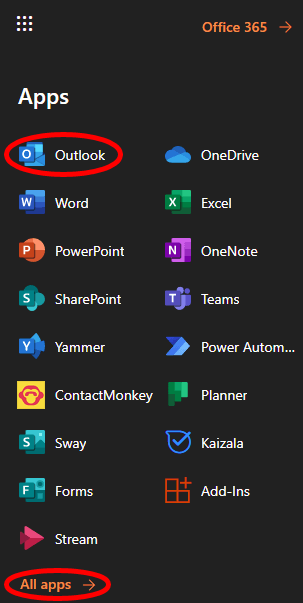
- ในบานหน้าต่างด้านซ้าย ภายใต้ กลุ่ม ให้เลือก กลุ่มใหม่
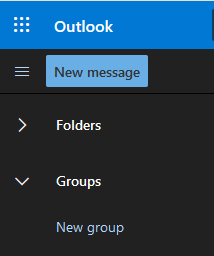
- ในป๊อปอัป ให้ตั้งชื่อและคำอธิบายให้กับกลุ่มใหม่ของคุณ แล้วเลือก สร้าง (หากองค์กรของคุณเปิดใช้งาน คุณอาจได้รับแจ้งให้สร้างที่อยู่อีเมลสำหรับกลุ่ม ในกรณีนี้ เพื่อความสะดวกในการใช้งาน ให้พยายามทำให้ที่อยู่อีเมลเหมือนกับชื่อกลุ่ม)
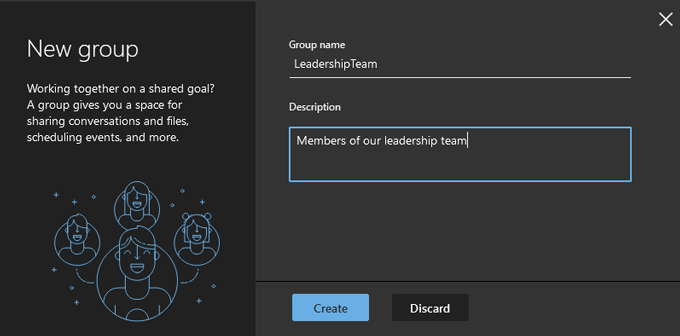
- ตอนนี้ เพิ่มสมาชิกในกลุ่ม ค้นหาบุคคลด้วยชื่อหรือที่อยู่อีเมล เลือกผลการค้นหาสำหรับบุคคลที่คุณต้องการเพิ่มในกลุ่ม และจะปรากฏใต้ "บุคคลนี้จะถูกเพิ่ม"
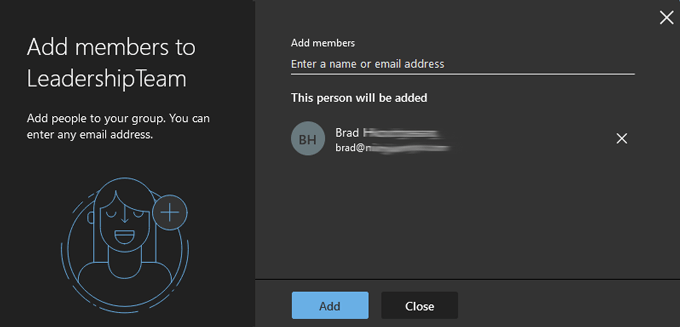
- ทำซ้ำขั้นตอนที่ 4 จนกว่าคุณจะเพิ่มทุกคนที่คุณต้องการในกลุ่ม จากนั้นเลือกปุ่ม เพิ่ม
- เลือก ปิด
- ส่งอีเมลไปยังกลุ่มที่คุณสร้างโดยเลือก ข้อความใหม่
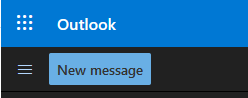
- ในช่อง ถึง ให้ พิมพ์ชื่อกลุ่มที่คุณสร้าง แล้วเลือกจากรายการที่ปรากฏขึ้น
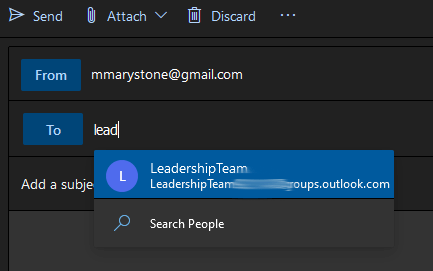
ง่าย สบาย. แต่ถ้าคุณต้องการเพิ่มหรือลบบุคคลออกจากกลุ่มล่ะ อ่านต่อ.
วิธีแก้ไขกลุ่มที่ติดต่อใน Outlook Online
Microsoft ทำให้ง่ายต่อการแก้ไขกลุ่มที่ติดต่อโดยไม่ต้องออกจาก Outlook Online บางขั้นตอนอาจแตกต่างกันเล็กน้อยขึ้นอยู่กับว่าองค์กรของคุณกำหนดค่า Microsoft 365 ไว้อย่างไร แต่ขั้นตอนด้านล่างควรช่วยคุณได้
- ในบานหน้าต่างด้านซ้าย ภายใต้ กลุ่ม ให้เลือกกลุ่มที่คุณต้องการแก้ไข
- ในรายการของกลุ่มนั้น ให้เลือกไอคอน เพิ่มเติม (สามจุด/จุดไข่ปลา)
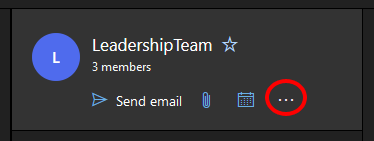
- เลือก การตั้งค่า (ขึ้นอยู่กับวิธีกำหนดค่า Outlook สำหรับองค์กรของคุณ คุณอาจเห็นตัวเลือกในการ เพิ่มสมาชิก โดยตรงจากไอคอนเพิ่มเติม)
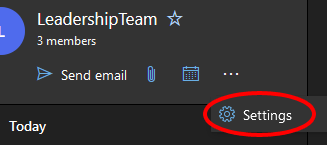
- ในแผงการตั้งค่ากลุ่มที่ปรากฏทางด้านขวา ให้เลือก แก้ไขกลุ่ม
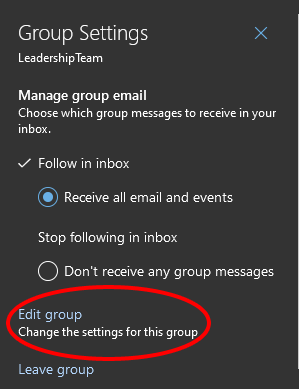
- เลือกแท็บ สมาชิก
- จากที่นั่น คุณสามารถเพิ่มสมาชิกหรือลบออกจากกลุ่มโดยเลือกไอคอน X ข้างรายการของบุคคลที่คุณต้องการลบ
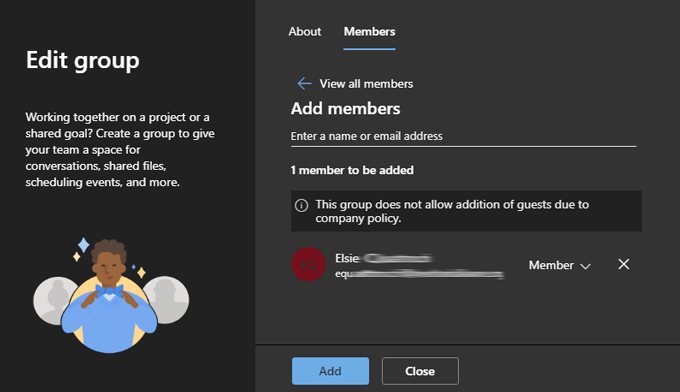
- หากคุณได้เพิ่มสมาชิกในกลุ่ม ให้เลือกปุ่ม เพิ่ม มิฉะนั้น เลือก ปิด
อีกวิธีหนึ่งในการแก้ไขกลุ่มที่ติดต่อใน Outlook Online
ขึ้นอยู่กับวิธีกำหนดค่า Outlook คุณอาจสามารถแก้ไขกลุ่มที่ติดต่อได้โดยทำตามขั้นตอนเหล่านี้:

- ไปที่ส่วน บุคคล ของ Outlook (ทางด้านขวาของไอคอนปฏิทิน)
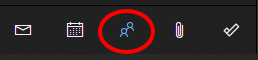
- ในบานหน้าต่างด้านซ้ายในส่วนกลุ่ม ให้เลือก เจ้าของ เพื่อแสดงกลุ่มที่คุณสร้างขึ้น
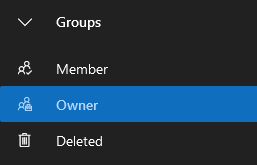
- เลือกกลุ่มที่คุณต้องการแก้ไขจากรายการ
- เลือก จัดการสมาชิกกลุ่ม
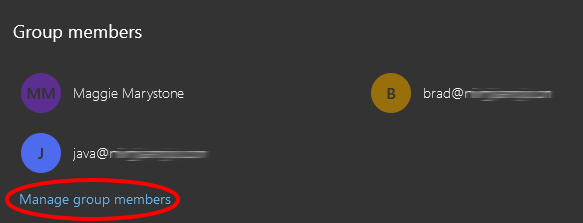
- จากที่นั่น คุณสามารถเพิ่มสมาชิกหรือลบสมาชิกที่มีอยู่ได้โดยการเลือก X ถัดจากรายการ
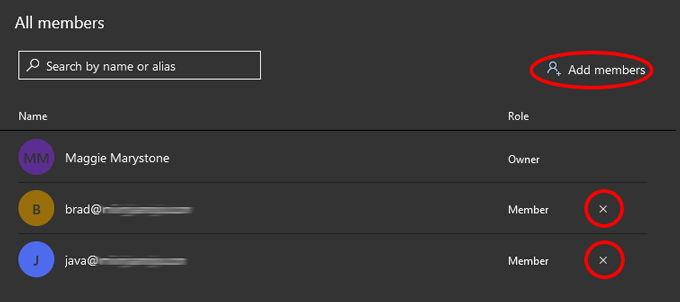
วิธีสร้างกลุ่มที่ติดต่อในแอปเดสก์ท็อปของ Outlook
การสร้างกลุ่มที่ติดต่อใน Outlook เวอร์ชันเดสก์ท็อปทำได้ง่ายกว่าในเวอร์ชันออนไลน์
- เปิด Outlook แล้วเลือกไอคอน People ใกล้กับมุมล่างซ้าย (ซึ่งคุณสลับไปมาระหว่างอีเมล งาน บุคคล และปฏิทิน)
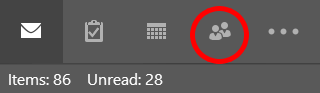
- ถัดไป จากแถบเครื่องมือ เลือก New Contact Group (ถ้าองค์กรของคุณใช้ Microsoft 365 คุณอาจเห็นปุ่มกลุ่มใหม่ สำหรับวัตถุประสงค์ของเรา เราจะใช้กลุ่มที่ติดต่อใหม่เพื่ออำนวยความสะดวกในอีเมลกลุ่ม)
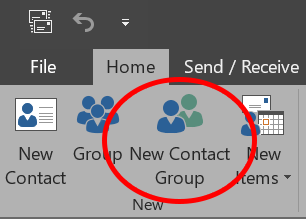
- ในหน้าต่างกลุ่มที่ติดต่อที่ปรากฏขึ้น ให้ตั้งชื่อกลุ่มที่ติดต่อของคุณ จากนั้นเลือก เพิ่มสมาชิก แล้วเลือกตำแหน่งที่คุณต้องการรับสมาชิกใหม่ของคุณ ตัวเลือกอาจรวมถึง From Outlook Contacts , From Address Book หรือ New Email Contacts
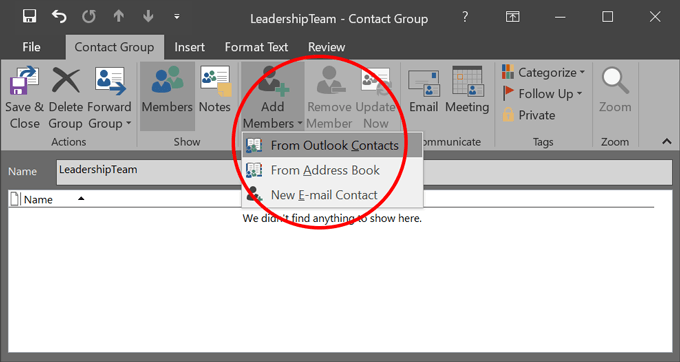
- ค้นหาบุคคลที่คุณต้องการเพิ่มในกลุ่มผู้ติดต่อทีละคน ตรวจสอบให้แน่ใจว่ารายการของพวกเขาถูกเน้น และเลือกปุ่ม สมาชิก (หรือดับเบิลคลิกที่รายการของพวกเขา) เพื่อเพิ่มพวกเขา เมื่อคุณทำเสร็จแล้ว ให้เลือก ตกลง
- ปิดหน้าต่าง ตรวจสอบให้แน่ใจว่าได้ตอบกลับ ใช่ หากได้รับแจ้งให้บันทึกการเปลี่ยนแปลงของคุณ
- ตอนนี้ เมื่อคุณระบุอีเมลใหม่ คุณสามารถพิมพ์ชื่อกลุ่มที่ติดต่อในช่อง ถึง ได้ กลุ่มผู้ติดต่อของคุณจะถูกเพิ่ม คุณสามารถขยายรายชื่อกลุ่มได้หากต้องการ และ Outlook จะแทนที่รายการด้วยสมาชิก แต่โปรดทราบว่าคุณจะไม่สามารถยุบรายการได้อีก
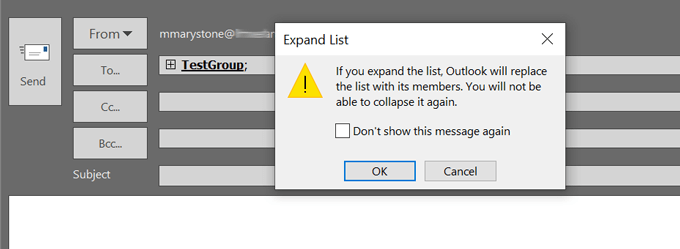
กลุ่มที่ติดต่อจะปรากฏเป็นรายการในสมุดที่อยู่ Outlook ดังนั้นคุณจะพบได้ในรายการเรียงตามตัวอักษร
วิธีแก้ไขกลุ่มที่ติดต่อในแอปเดสก์ท็อปของ Outlook
ตอนนี้ มาแก้ไขกลุ่มที่ติดต่อที่มีอยู่ใน Outlook เวอร์ชันเดสก์ท็อปกัน
- เปิด Outlook แล้วเลือกไอคอน People ใกล้มุมล่างซ้าย
- ค้นหาและเลือกกลุ่มที่คุณต้องการแก้ไขในรายชื่อผู้ติดต่อของคุณ
- ในบานหน้าต่างด้านขวา เลือก แก้ไข ซึ่งจะนำคุณกลับไปยังตำแหน่งที่คุณสามารถจัดการกลุ่มได้โดยการเพิ่มและ/หรือลบสมาชิก
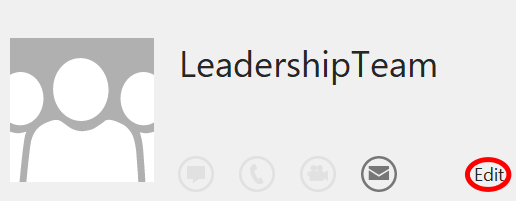
ไม่ว่าคุณจะใช้ Outlook เวอร์ชันออนไลน์หรือแอปเดสก์ท็อป ก็คุ้มค่าที่จะใช้เวลาสักครู่เพื่อสร้างรายชื่อการแจกจ่าย Outlook ที่คุณจะใช้ซ้ำๆ คุณจะดีใจที่คุณทำ
